फिक्स माउस सेटिंग्स विंडोज 10 में बदलते रहें
फिक्स माउस सेटिंग्स विंडोज 10 में बदलते रहें:(Fix Mouse Settings Keep Changing in Windows 10:) हर बार जब आप अपने पीसी को रिबूट करते हैं तो आपकी माउस सेटिंग्स वापस डिफ़ॉल्ट पर वापस आ जाती हैं और अपनी पसंदीदा सेटिंग्स को बनाए रखने के लिए आपको अपने पीसी को हमेशा के लिए चालू रखने की आवश्यकता होती है, यह वास्तव में बेतुका है। उपयोगकर्ता विंडोज 10 (Windows 10) माउस(Mouse) सेटिंग्स के साथ एक नई समस्या की रिपोर्ट कर रहे हैं , उदाहरण के लिए, आपने अपनी पसंद के अनुसार माउस की गति सेटिंग्स को धीमी या तेज में बदल दिया है, फिर ये सेटिंग्स तुरंत परिलक्षित होती हैं, लेकिन केवल तब तक जब तक आप अपने पीसी को रिबूट नहीं करते हैं क्योंकि पुनरारंभ होने के बाद ये सेटिंग्स वापस आ जाती हैं। डिफ़ॉल्ट करने के लिए और इसके बारे में आप कुछ नहीं कर सकते।

मुख्य कारण पुराने या दूषित माउस(Mouse) ड्राइवर प्रतीत होते हैं, लेकिन विंडोज 10(Windows 10) के अपग्रेड या अपडेट के बाद भी सिनैप्टिक्स डिवाइस(Synaptics Device) रजिस्ट्री कुंजी का डिफ़ॉल्ट मान स्वचालित रूप से बदल जाता है जो रिबूट पर उपयोगकर्ता सेटिंग्स को हटा देता है और इस समस्या को ठीक करने के लिए आपको बदलने की आवश्यकता है डिफ़ॉल्ट करने के लिए कुंजी का मान। चिंता न करें समस्या निवारक यहां नीचे सूचीबद्ध विधियों के साथ विंडोज 10 पर (Windows 10)माउस(Fix Mouse) सेटिंग्स रीसेट को ठीक करने के लिए है।
(Fix Mouse Settings Keep Changing)फिक्स माउस सेटिंग्स विंडोज 10(Windows 10) में बदलते रहें
कुछ गलत होने की स्थिति में एक पुनर्स्थापना बिंदु बनाना(create a restore point) सुनिश्चित करें ।
विधि 1: अपग्रेड पर उपयोगकर्ता सेटिंग्स हटाएं अक्षम करें(Method 1: Disable Delete User Settings On Upgrade)
1. विंडोज की + आर दबाएं फिर regedit टाइप करें और रजिस्ट्री एडिटर(Registry Editor) खोलने के लिए एंटर दबाएं(Enter) ।

2.निम्नलिखित रजिस्ट्री कुंजी(Registry Key) पर नेविगेट करें :
Computer\HKEY_LOCAL_MACHINE\SOFTWARE\Synaptics\SynTP\Install
3. सुनिश्चित करें कि बाएं विंडो फलक में इंस्टॉल(Install) कुंजी को हाइलाइट करना सुनिश्चित करें, फिर दाएं विंडो फलक में " DeleteUserSettingsOnUpgrad(DeleteUserSettingsOnUpgrade) " कुंजी ढूंढें।
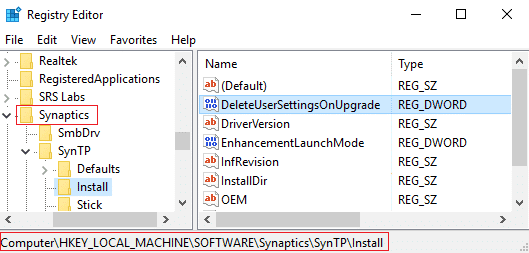
4.यदि उपरोक्त कुंजी नहीं मिलती है, तो आपको एक नई कुंजी बनाने की आवश्यकता है, दाएँ विंडो फलक पर राइट-क्लिक करें और
फिर New > DWORD (32-bit value).
5.नई कुंजी को DeleteUserSettingsOnUpgrad नाम दें,(DeleteUserSettingsOnUpgrade) फिर उस पर डबल-क्लिक करें और इसके मान को 0 में बदलें।
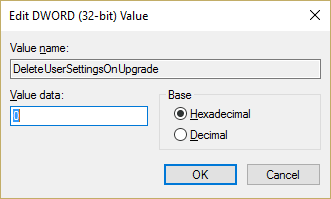
6. अपने पीसी को रिबूट करें और यह फिक्स माउस सेटिंग्स को विंडोज 10 में बदलते रहें(Fix Mouse Settings Keep Changing in Windows 10) लेकिन यदि नहीं तो जारी रखें।
विधि 2: माउस ड्राइवर को अनइंस्टॉल करें(Method 2: Uninstall Mouse Driver)
1. विंडोज की + आर दबाएं फिर devmgmt.msc टाइप करें और डिवाइस मैनेजर(Device Manager) खोलने के लिए एंटर दबाएं(Enter) ।

2. चूहों और अन्य पॉइंटिंग डिवाइसों का विस्तार करें।(Mice and other pointing devices.)
3. अपने माउस डिवाइस पर राइट-क्लिक करें(Right-click on your Mouse device) और अनइंस्टॉल चुनें।(Uninstall.)

4. यदि पुष्टि के लिए कहा जाए तो हाँ चुनें।(Yes.)
5. अपने पीसी को रीबूट करें और विंडोज(Windows) स्वचालित रूप से डिवाइस ड्राइवर स्थापित करेगा।
विधि 3: USB माउस पुनः डालें(Method 3: Re-insert USB Mouse)
अगर आपके पास यूएसबी माउस(USB Mouse) है तो उसे यूएसबी पोर्ट(USB Port) से निकाल लें , अपने पीसी को रीबूट करें और फिर इसे दोबारा डालें। यह विधि विंडोज 10(Windows 10) में कीप चेंजिंग(Keep Changing) से माउस सेटिंग्स(Mouse Settings) को ठीक करने में सक्षम हो सकती है ।
विधि 4: क्लीन बूट करें(Method 4: Perform a Clean Boot)
कभी-कभी तृतीय पक्ष सॉफ़्टवेयर विंडोज स्टोर के साथ संघर्ष कर सकता है और इसलिए, आपको (Windows Store)विंडोज़(Windows) ऐप स्टोर से कोई भी ऐप इंस्टॉल करने में सक्षम नहीं होना चाहिए । विंडोज 10 में माउस सेटिंग्स को बदलते(Fix Mouse Settings Keep Changing in Windows 10) रहने के लिए, आपको अपने पीसी में एक क्लीन बूट करने(perform a clean boot) और समस्या का चरण दर चरण निदान करने की आवश्यकता है।

आप के लिए अनुशंसित:(Recommended for you:)
- फिक्स एंडपॉइंट मैपर से कोई और एंडपॉइंट उपलब्ध नहीं है(Fix There are no more endpoints available from the endpoint mapper)
- Internet Explorer 11 को कैसे ठीक करें प्रतिसाद नहीं दे रहा है(How to Fix Internet Explorer 11 Not Responding)
- फिक्स फ़ाइल गंतव्य फ़ाइल सिस्टम के लिए बहुत बड़ी है(Fix The file is too large for the destination file system)
- वर्ड में ऑटो सेव टाइम कैसे बदलें(How to change Auto-save time in Word)
बस इतना ही आपने विंडोज 10 में माउस सेटिंग्स(Fix Mouse Settings Keep Changing in Windows 10) को सफलतापूर्वक ठीक किया है , लेकिन अगर आपके पास अभी भी इस पोस्ट के बारे में कोई प्रश्न हैं, तो बेझिझक उनसे टिप्पणी अनुभाग में पूछें।
Related posts
फिक्स माउस स्क्रॉल विंडोज 10 पर काम नहीं कर रहा है
विंडोज 10 पर माउस लैग को कैसे ठीक करें (माउस रिस्पांस टाइम बढ़ाएँ)
फिक्स माउस स्क्रॉल विंडोज 10 पर स्टार्ट मेन्यू में काम नहीं करता है
फिक्स फोल्डर व्यू सेटिंग्स विंडोज 10 में सेव नहीं हो रही हैं
डेस्कटॉप आइकॉन को ठीक करें विंडोज 10 में पुनर्व्यवस्थित करें
फिक्स रिमोट डेस्कटॉप विंडोज 10 में कनेक्ट नहीं होगा
Windows 10 पर DirectX स्थापित करने में असमर्थ को ठीक करें
फिक्स कैलकुलेटर विंडोज 10 में काम नहीं कर रहा है
विंडोज 10 में माउस पॉइंटर लैग [हल]
Windows 10 में Microsoft संगतता टेलीमेट्री उच्च डिस्क उपयोग को ठीक करें
विंडोज 10 पर सामान्य पीएनपी मॉनिटर समस्या को ठीक करें
विंडोज 10 पर मीडिया डिस्कनेक्ट की गई त्रुटि को ठीक करें
फिक्स प्रिंट स्पूलर विंडोज 10 पर रुकता रहता है
टीवी से कनेक्ट होने पर विंडोज 10 में एचडीएमआई नो साउंड को ठीक करें
फिक्स VCRUNTIME140.dll विंडोज 10 से गायब है
फिक्स डेस्कटॉप आइकॉन विंडोज 10 क्रिएटर्स अपडेट के बाद फिर से व्यवस्थित होते रहते हैं
कैसे ठीक करें विंडोज 10 में BOOTMGR गायब है
विंडोज 10 क्रिएटर्स अपडेट में अपडेट करने के बाद नो इंटरनेट कनेक्शन को ठीक करें
फिक्स माइक्रोसॉफ्ट ऑफिस विंडोज 10 पर नहीं खुल रहा है
फिक्स Wacom टैबलेट ड्राइवर विंडोज 10 में नहीं मिला
